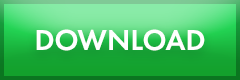Здесь вы сможете скачать программу «SILKYPIX Developer Studio версия SE».
Перед тем как скачивать данную программу, необходимо внимательно прочитать лицензионное соглашение. Вы можете скачать данную программу только после принятия лицензионного соглашения.
Пожалуйста, поймите, что компания не несет ответственности за возможный ущерб, или нежелетельное влияние на ваш компьютер, связанное с загрузкой этого продукта.
Обладатели [SILKYPIX Developer Studio SE] имеют возможность пользоваться [SILKYPIX Developer Studio 8 SE] на безвозмездной основе.
Порядок установки самой свежей версии Для Windows / Для macOS
Скачать
Лицензионное соглашение
Порядок скачивания программы «SILKYPIX Developer Studio версия SE»
Инструкции по установке последней версии программы "SILKYPIX Developer Studio версия SE" для Windows
- Запуск инсталлятора
Нажмите скаченную программу [**название файла**], тогда запускается инсталлятор программы «SILKYPIX Developer Studio версия SE». - Лицензионное соглашение
Внимательно прочитайте лицензионное соглашение. Затем установите флажок «Я согласен со всеми пунктами лицензионного соглашения» и нажмите кнопку «Далее». - Начало установки
Начнется установка. - Завершение установки
Нажмите кнопку «Готово» после завершения установки. Программа установки автоматически создаст ярлык на рабочем столе.
Инструкции по установке последней версии программы "SILKYPIX Developer Studio версия SE" для macOS
- Запуск инсталлятора
Нажмите скаченную программу [**название файла**], тогда запускается инсталлятор программы «SILKYPIX Developer Studio версия SE». - Лицензионное соглашение
Внимательно прочитайте лицензионное соглашение. Затем установите флажок «Я согласен со всеми пунктами лицензионного соглашения» и нажмите кнопку «Далее». - Найти место для сохранения файла
Определите размер файла и нажмите кнопку «Далее». - Тип установки
Нажмите либо кнопку «Установить» (для установки), либо кнопку «UPGRADE» (для обновления). - Начало установки
Начнется установка. - Завершение установки
При завершении установки нажмите кнопку «Готово».